Last Updated on March 21, 2022 by
Kehidupan WFH di 2020 menjadikan segala aktivitas dilakukan secara remote agar lebih praktis, termasuk mengakses server.
Dengan kecanggihan teknologi dan update-update terkini, sekarang kita bisa mengakses server jarak jauh tanpa hambatan. Aktivitas ini dikenal juga dengan nama remote server.
Apa pengertian remote server dan bagaimana cara melakukannya pada PC sendiri di rumah? Anda beruntung karena tiba di artikel yang tepat. Berikut ini kami akan memaparkan secara rinci terkait seluk-beluk menjalankan PC remote server. Selamat membaca!
Table of Contents
Pengertian Remote Server

Remote server adalah teknologi yang memungkinkan kita untuk mengakses sebuah server secara jarak jauh (remote). Remote server adalah solusi bagi user untuk bisa memperoleh akses server maupun layanan lainnya dari LAN meski berada di lokasi yang berjauhan dengan pusat server.
Remote server adalah solusi untuk setiap user yang tidak memakai jaringan LAN agar bisa tetap masuk ke dalam sistem server dari jauh.
Penggunaan PC remote server adalah trend yang dilakukan oleh banyak pegiat bidang IT. Mengapa? Faktanya, tidak sedikit orang memilih dengan sengaja menyembunyikan server mereka di tempat-tempat tersembunyi agar server tersebut lebih aman dan tidak mudah diretas oknum hacker.
PC remote server adalah kunci bagi para admin maupun user untuk bisa mengakses server tanpa perlu repot mendatangi lokasi penyimpanan server.
Dibandingkan dengan server lainnya, remote server jauh lebih aman karena tidak semua orang dapat mengaksesnya meskipun dari jarak jauh. Untuk bisa mengakses sebuah remote server, Anda akan membutuhkan data-data khusus untuk proses autentikasi atau login seperti username, IP server, dan juga password.
Cara kerja remote server adalah mirip seperti saat membuat panggilan telepon. User (client) mengakses server memakai komputer, sementara IP server merupakan alamat tujuan yang dituju. Jika Anda bisa memasukkan password dan username yang benar, maka sistem akan mengizinkan Anda masuk ke sistem server.
5 Fungsi Remote Server untuk Anda

Anda sudah mengenal apa itu remote server. Kini, mari lihat apa sajakah fungsi remote server tersebut:
Memantau Pemakaian Resource
Remote server dapat mempermudah Anda untuk memantau pemakaian resource web server dari jarak jauh. Cukup cek secara berkala dan lakukan optimalisasi jika diperlukan agar resource web server tidak kepenuhan. Jika resource sudah penuh, Anda bisa segera mengupgrade server.
Menghidupkan dan Mematikan Server dan Komputer
Kegunaan kedua dari remote server adalah lebih mudah dan efektif untuk menghidupkan dan mematikan server dan komputer secara jauh. Anda bisa menghidupkan ataupun mematikan server dan komputer tanpa menyentuhnya secara langsung. Sehingga, maintenance server dan komputer dapat menjadi lebih efektif.
Mudah dan Cepat Memperbaiki Sistem
Remote server memudahkan Anda untuk memperbaiki error dan bug yang ditemukan tiba-tiba pada server. Tidak perlu panik, cukup langsung perbaiki error di server dari komputer host saja.
24 Jam Mudah Memantau Keamanan Server
Keamanan server remote lebih mudah untuk diperhatikan dari jarak jauh. Anda bisa mendeteksi dan mengatasi beragam serangan keamanan pada server yang muncul sewaktu-waktu tanpa harus berdekatan dengan server.
Praktis Mengontrol Komputer Klien
Fungsi terakhir adalah mudah mengontrol komputer klien melalui koneksi remote. Klien juga akan terbantu semisal terdapat error atau hacker yang menyerang komputer mereka.
6 Aplikasi Akses Remote Server
Mengakses remote server tidak dapat dilakukan tanpa aplikasi khusus yang bertindak sebagai “host” di komputer. Semisal Anda ingin mengakses komputer kantor dari rumah. Tidak perlu repot-repot pergi ke kantor untuk melakukannya. Cukup hubungkan komputer kantor dengan komputer di rumah melalui aplikasi remote server. Kemudian, Anda bisa mengendalikan komputer A dari komputer B.
Ada banyak sekali aplikasi khusus untuk mengakses remote server yang bisa Anda manfaatkan secara gratis. Apa sajakah? Kami sudah merangkum rekomendasi terbaik untuk Anda! 6 aplikasi gratis remote server adalah:
Remote Utilities (Internet ID)
Rekomendasi pertama untuk aplikasi remote server adalah Remote Utilities (Internet ID). Dengan Remote Utilities, Anda bisa mengontrol banyak komputer dan server jarak jauh sampai 10 perangkat sekaligus! Pun aplikasi ini tidak menuntut banyak instalasi tools untuk bisa digunakan dalam mengendalikan komputer lain. Anda cukup mengklik icon fitur ‘Active Directory’ untuk memilih dan mengatur komputer pilihan.
Beberapa fitur unggulan Remote Utilities yang bisa Anda manfaatkan antara lain:
- Two factor authentication: merupakan sistem proteksi berlapis ganda untuk melindungi setiap komputer dan server yang terhubung. Dengan fitur ini, user wajib untuk login ke perangkat dengan kode khusus rahasia.
- Full control dan view: fitur khusus untuk melihat tampilan layar dari komputer target yang sedang digunakan untuk bekerja.
- RDP (Remote Desktop Protocol) integration: merupakan protokol remote akses untuk mengakses komputer dengan lebih aman, cepat dan praktis.
Anda bisa mendownload Remote Utilities gratis di link: https://www.remoteutilities.com/download/
Windows Remote Desktop
Untuk Anda pengguna Windows, maka Anda beruntung sebab sudah mendapatkan aplikasi khusus remote server gratis bawaan bernama Windows Remote Desktop. Anda sama sekali tidak perlu melakukan instalasi atau download lagi.
Untuk langsung menggunakan Windows Remote Desktop ini, Anda cukup membuka bagian setting > klik system properties > klik aktivasi allow remote connection. Anda juga perlu mengatur port forwarding di router agar koneksi antar komputer dapat berjalan dengan mulus.
Beberapa kelebihan pemakaian Windows Remote Dekstop untuk Anda adalah
- Mudah digunakan untuk memanipulasi data-data komputer client.
- Keamanan yang sangat terjamin karena client tidak dapat memanipulasi data pada komputer host.
- Mempunyai fitur-fitur komunikasi online seperti chatting dan video call, sehingga Anda bisa berkomunikasi dengan user client secara langsung jika diperlukan.
Sayangnya, pada beberapa kasus penggunaan Windows Desktop Remote, PC host justru mengalami kelambanan loading atau nge-lag. Jika hal ini juga terjadi pada PC Anda, mungkin ada baiknya Anda mengganti aplikasi remote server.
Ultra VNC
Rekomendasi ketiga adalah Ultra VNC. Cara kerjanya mirip dengan Remote Utilities. Anda bisa memerhatikan desktop komputer klien melalui viewer, juga memilih sendiri untuk menginstal server, viewer atau keduanya pada komputer target.
Untuk bisa menggunakan Ultra VNC ini, Anda perlu menginstal server terlebih dahulu dan menginstal software Ultra VNC pada sistem komputer atau proses “setup installer”.
Untuk mendownload Ultra VNC, langsung klik link: https://www.uvnc.com/downloads/ultravnc.html
TeamViewer
TeamViewer juga menjadi aplikasi remote server unggulan. Ada banyak fitur canggih di dalam aplikasi ini untuk memudahkan Anda dalam proses instal hingga pemakaian untuk mengelola server.
Aplikasi TeamViewer juga tidak membutuhkan Anda untuk mengubah konfigurasi firewall atau router sama sekali. Cukup langsung tekan tombol ‘connect’ untuk terhubung dengan banyak komputer klien.
Download aplikasi TeamViewer untuk PC Windows dari link: https://www.teamviewer.com/en/download/windows/
AeroAdmin
Ingin aplikasi remote server yang paling mudah sekaligus to the point untuk pemula? Cobalah menggunakan AeroAdmin.
Aplikasi ini sangat simpel, hampir tidak mempunyai pengaturan yang bertele-tele, sehingga cocok digunakan oleh siapa saja, termasuk pemula. Aplikasi ini juga dapat bekerja cepat, sehingga cocok dipakai sebagai solusi atas permasalahan mendadak dan mendesak terkait server.
Download AeroAdmin gratis di link: https://www.aeroadmin.com/en/downloads.html
Ammyy Admin
Rekomendasi aplikasi remote server terakhir adalah Ammyy Admin. Ammyy Admin merupakan software portable termudah untuk digunakan siapa saja. Dari sisi komputer host, software ini bisa tersambung dengan mudah hanya melalui ID yang telah disediakan otomatis oleh aplikasi. Selebihnya, Anda sudah bisa melakukan aneka pengaturan terhadap server dan komputer jarak jauh.
Download Ammyy Admin gratis di link: https://www.ammyy.com/en/downloads.html
Cara Konfigurasi Remote Server di PC Windows
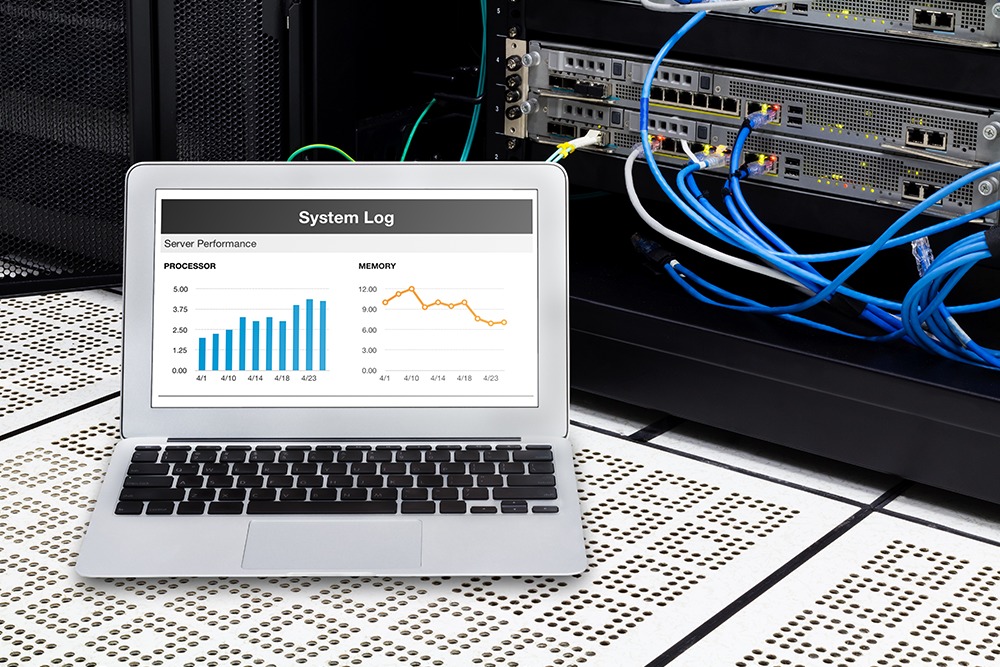
Penasaran ingin tahu bagaimana cara melakukan konfigurasi remote server pada PC Windows? Yuk langsung simak cara-cara mengatur konfigurasi remote server pada Windows Server 2012 R2 berikut ini:
- Klik tombol start pada Windows Anda.
- Klik kanan pada bagian computer > klik properties.
- Klik bagian remote setting > klik allow remote. Ketika Anda mengklik ‘allow remote’, maka Anda sudah mengizinkan server komputer untuk di-remote.
- Anda akan menemukan box popup notifikasi remote desktop connection > pada box tersebut, klik ok.
- Lanjutkan dengan mengatur siapa saja user yang bisa meremote server dengan mengklik select user. Untuk menambah user baru, klik remote desktop user > klik add > klik select user > input nama user baru yang diizinkan untuk melakukan remote server > klik ok.
- Anda akan menemukan notifikasi berisi nama user yang diizinkan meremote server > klik ok jika data sudah benar.
- Buka firewall > matikan dengan mengklik ‘turn windows firewall on or off’ > klik turn off windows firewall di bagian public network setting dan private network setting > klik ok.
- (Opsional) Jika memakai mesin virtual tambahan, pastikan network adapter dari server dan client sudha berstatus “Internal network / itnet”.
- Arahkan IP DNS client ke server. Lanjutkan dengan menyamakan jaringan client dengan server. Hal ini akan mempermudah koneksi.
- Buka remote desktop connection pada bagian client > masukkan IP server > klik connect.
- Masukkan password dan username admin pada Windows Security > klik ok.
- Terakhir, klik ok pada jendela remote desktop connection. Selesai! Komputer Anda sudah terhubung dengan komputer klien.
Demikianlah pembahasan artikel edisi kali ini tentang pengertian remote server dan cara konfigurasi remote server di PC Windows secara sederhana. Nantikan terus informasi-informasi terbaru dari kami!
Jasa Pembuatan Aplikasi, Website dan Internet Marketing | PT APPKEY
PT APPKEY adalah perusahaan IT yang khusus membuat aplikasi Android, iOS dan mengembangkan sistem website. Kami juga memiliki pengetahuan dan wawasan dalam menjalankan pemasaran online sehingga diharapkan dapat membantu menyelesaikan permasalahan Anda.









